Что такое Hulu Live TV?

Hulu Live TV — это служба потокового вещания, которая позволяет смотреть телевизионные каналы в прямом эфире и контент по запросу, выступая в качестве альтернативы традиционным подпискам на кабельное или спутниковое телевидение. С помощью этой услуги вы можете получить доступ к более чем 75 каналам в прямом эфире и по запросу, от спорта до новостей и развлечений, и все это за 68.99 долларов США в месяц.
Будучи подписчиком Hulu Live TV, вы сможете смотреть свои любимые телешоу, фильмы и события в режиме реального времени, а также получать доступ к эксклюзивному контенту на Disney+ и ESPN+. Более того, вы можете наслаждаться двумя одновременными потоками и 50 часами хранения в облачном видеорегистраторе, гарантируя, что вы никогда не пропустите ни одного момента вашей любимой программы.
Одной из особенностей Hulu Live TV является функция Live Guide, которая предоставляет подробное расписание текущих и предстоящих программ на следующие две недели, помогая вам заранее спланировать просмотр.
Чтобы начать пользоваться Hulu Live TV, зарегистрируйтесь на веб-сайте Hulu или добавьте услугу в свою существующую учетную запись Hulu. После подписки вы сможете смотреть свои любимые каналы и контент на различных устройствах, включая смартфоны, планшеты, потоковые устройства или веб-браузер.
Таким образом, Hulu Live TV предлагает гибкое и удобное решение для просмотра телепередач в прямом эфире и контента по запросу без подписки на кабельное или спутниковое телевидение. Благодаря разнообразию каналов и удобным функциям это привлекательный выбор для тех, кто хочет отключиться, сохранив при этом доступ к своим любимым телешоу и событиям.
Настройка Hulu для прямой трансляции
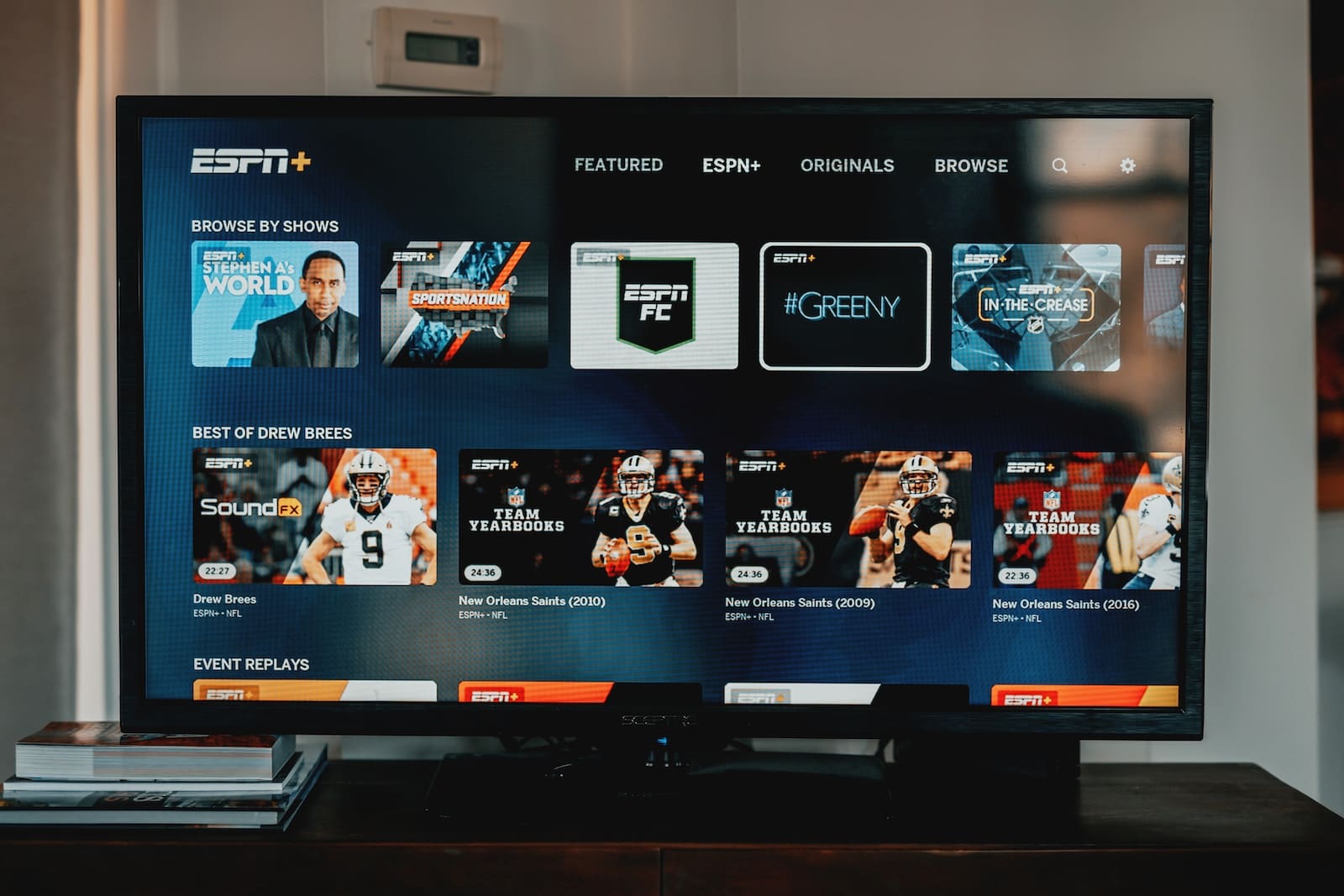
Создание учетной записи Hulu
Чтобы настроить Hulu для прямой трансляции, вам необходимо сначала создать учетную запись Hulu. Посетите веб-сайт Hulu и нажмите кнопку «Начать бесплатную пробную версию». Следуйте инструкциям, чтобы настроить учетную запись. Вы должны предоставить действующий адрес электронной почты, создать пароль и ввести платежную информацию. Важно помнить, что Hulu предлагает бесплатный пробный период, после которого с вашей карты будет снята плата в соответствии с выбранным вами планом.
Выбор плана прямого эфира
После создания учетной записи Hulu вы можете выбрать план Hulu + Live TV, который лучше всего соответствует вашим потребностям. Сервис Hulu Live TV — это отдельная подписка, включающая более 75 каналов в прямом эфире и по запросу, два одновременных потока и 50 часов облачного хранилища DVR за 68.99 долларов США в месяц. Кроме того, вы можете выбрать пакетный пакет, который включает Hulu + Live TV, Disney+ и ESPN+ с рекламой за 76.99 долларов в месяц.
Важно отметить, что действуют региональные ограничения, отключения электроэнергии и условия Live TV. Обязательно проанализируйте свои предпочтения по просмотру и выберите наиболее подходящий тариф. После того, как вы выбрали желаемый план и подписались на него, вы можете начать транслировать свои любимые телеканалы и контент в прямом эфире на Hulu.
Навигация по интерфейсу Hulu
Когда вы запустите приложение Hulu, вы увидите на экране меню, обеспечивающее легкий доступ к телешоу и фильмам, которые вы хотите посмотреть. Чтобы персонализировать свой опыт, используйте доступные элементы управления и настройки, прежде чем нажимать кнопку воспроизведения.
В основной навигации вверху экрана вы можете выбрать Главная, ЛИСТАТЬ СПИСКИ, Поиск, Мои вещикачества Live TV пункты меню, чтобы быстро найти контент, который вы хотите просмотреть. Используйте панель поиска, чтобы найти конкретные шоу, фильмы или прямые трансляции по ключевым словам.
Для тех, у кого есть подписка на Live TV, Живой гид позволяет вам быстро просматривать доступные каналы и видеть, что выходит в эфир сейчас, а также что будет в ближайшие две недели. Эта функция доступна на устройствах, поддерживающих последнюю версию приложения Hulu.
Чтобы просмотреть точные каналы, доступные в вашем регионе, посетите страницу Hulu + Live TV, прокрутите вниз до места с логотипами каналов и нажмите кнопку «Просмотр каналов в вашем регионе». Введите свой домашний почтовый индекс, чтобы просмотреть полный список сетей, включая местные каналы.
Чтобы посмотреть прямую трансляцию на Hulu, перейдите на страницу hulu.com/live-tv в своем браузере. Если вы предпочитаете тарифный план только для Live TV, посетите Signup.hulu.com/go/live-only. Нажмите кнопку «Начать бесплатную пробную версию» или, используя ссылку регистрации только для Live TV, нажмите кнопку «Выбрать» для плана только для Live TV. Заполните информацию на странице «Создать учетную запись» и нажмите «Продолжить».
Следуя этим рекомендациям, вы сможете успешно перемещаться по интерфейсу Hulu и максимально эффективно использовать возможности потоковой передачи.
Способы смотреть Hulu Live TV

На смарт-телевизорах
Чтобы смотреть Hulu Live TV на своем Smart TV, сначала убедитесь, что на вашем телевизоре установлено приложение Hulu. Большинство современных смарт-телевизоров поставляются с предустановленным приложением, но если его нет, вы можете загрузить его из магазина приложений вашего телевизора. После установки приложения Hulu откройте его и войдите в систему, используя учетные данные своей учетной записи Hulu. Теперь вы можете просматривать и выбирать каналы прямого эфира, доступные в вашей подписке Hulu Live TV. Некоторые популярные бренды смарт-телевизоров, совместимые с Hulu Live TV, включают Samsung, LG и Vizio.
На мобильных устройствах
Hulu Live TV легко доступен на мобильных устройствах, таких как смартфоны и планшеты. Начните с загрузки приложения Hulu из Apple App Store или Google Play Store. После установки приложения войдите в систему, используя учетные данные своей учетной записи Hulu, и получите доступ к прямым каналам, доступным в вашей подписке. Hulu Live TV поддерживается на устройствах iOS и Android.
На компьютерах
Вы также можете смотреть Hulu Live TV на своем компьютере с помощью веб-браузера. Для начала перейдите на сайт Hulu (hulu.com) и войдите в систему, используя учетные данные. Затем нажмите вкладку «Прямой эфир» в верхней части страницы, чтобы просмотреть и выбрать каналы прямого эфира, доступные по вашей подписке. Hulu Live TV совместим с популярными веб-браузерами, такими как Google Chrome, Mozilla Firefox и Microsoft Edge.
Устранение неполадок с трансляцией Hulu Live TV
Проверка подключения к Интернету
Стабильное подключение к Интернету имеет решающее значение для потоковой передачи Live TV на Hulu. Чтобы обеспечить бесперебойную работу, проверьте скорость интернета и качество соединения. Выполните следующие шаги:
- Проверьте скорость вашего интернета с помощью надежного теста скорости, такого как Speedtest.net. Убедитесь, что ваше соединение соответствует минимальным требованиям Hulu в 8 Мбит/с для прямых трансляций.
- Если скорости вашего интернета достаточно, но проблемы с потоковой передачей по-прежнему возникают, подключите устройство напрямую к модему с помощью кабеля Ethernet. Это может помочь улучшить ваше соединение, минуя потенциальные помехи Wi-Fi.
- Перезагрузите модем и маршрутизатор, отключив их на несколько секунд и снова подключив. Это может помочь решить любые проблемы с подключением.
- Если вы используете Wi-Fi, убедитесь, что вы находитесь рядом с маршрутизатором или точкой доступа, чтобы обеспечить лучший сигнал. Возможно, вам придется изменить настройки маршрутизатора или обновить его прошивку, чтобы улучшить качество потоковой передачи.
Очистка кэша и файлов cookie
Очистка кеша и файлов cookie вашего браузера может помочь решить проблемы с потоковой передачей Hulu Live TV, особенно если у вас возникли проблемы с буферизацией или воспроизведением. Выполните следующие действия, чтобы очистить кэш и файлы cookie:
- Для настольных браузеров:
- В Google Chrome щелкните три точки в правом верхнем углу, выберите «Дополнительные инструменты» и нажмите «Дополнительные инструменты». Очистить данные просмотра.
- Выберите временной диапазон и убедитесь, что Кэшированные изображения и файлы Файлы cookie и другие данные сайтов проверяются. Нажмите Удалить данные.
- В Mozilla Firefox нажмите кнопку меню в правом верхнем углу и перейдите к Библиотека, нажмите Историяи нажмите Стереть недавнюю историю.
- Выберите временной диапазон и убедитесь, что Кэш и Cookie проверяются. Нажмите Очистить сейчас.
- Для мобильных браузеров:
- В Google Chrome для Android или iOS нажмите три точки в правом верхнем углу и перейдите к История, и нажмите Очистить данные просмотра.
- Выберите временной диапазон, проверьте Кэшированные изображения и файлы и Файлы cookie и данные сайта, и нажмите Удалить данные.
- В Safari для iOS перейдите в папку вашего устройства. Настройки, прокрутите вниз и найдите Safari , Нажмите Очистить историю и данные веб-сайта.
Не забудьте закрыть браузер и перезапустить его после очистки кеша и файлов cookie. Это должно помочь решить потенциальные проблемы с потоковой передачей Hulu Live TV.
Последнее обновление: 13 февраля 2024 г.

Пиюш Ядав последние 25 лет работал физиком в местном сообществе. Он физик, увлеченный тем, чтобы сделать науку более доступной для наших читателей. Он имеет степень бакалавра естественных наук и диплом о высшем образовании в области наук об окружающей среде. Подробнее о нем можно прочитать на его био страница.
